Word 2010 中利用【条件格式】对数据进行标记
1、选中要设置格式的数据区域。
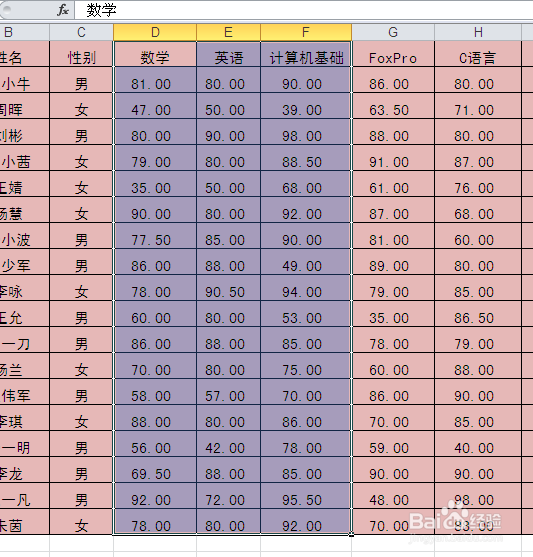
2、点击【开始】--》【条件格式】--》【突出显示单元格规则】--》【大于】

3、则会弹出【大于】对话框。
设置左侧数字为90
右侧选择【自定义格式】

4、打开了【设置单元格格式】对话框。
选择【填充】--》【选择绿色】--》【确定】
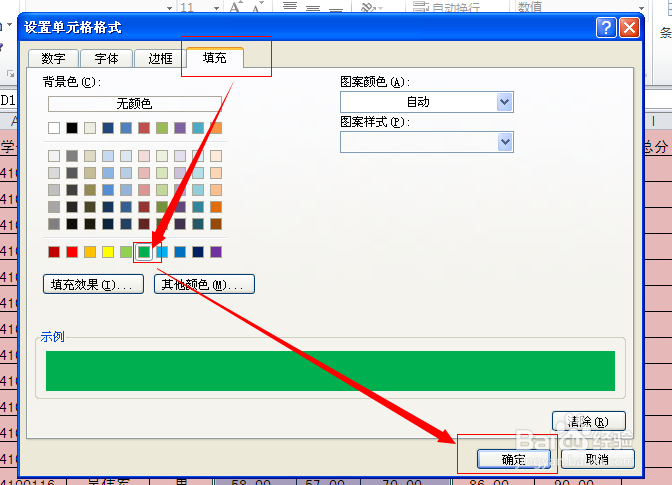
5、点击【确定】即可。
这样就设置成功了将成绩大于90的背景填充为绿色。
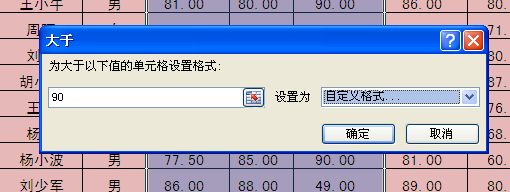
6、同理,我们设置成绩小于60的背景填充为红色。
点击【开始】--》【条件格式】--》【突出显示单元格规则】--》【小于】
重复上面的步骤

7、这样就实现了我们所需要的效果了。
将成绩大于90的背景填充为绿色。
将成绩小于60的背景填充为红色。
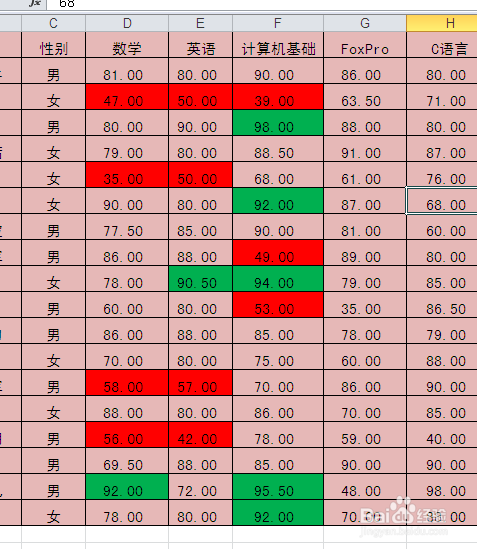
声明:本网站引用、摘录或转载内容仅供网站访问者交流或参考,不代表本站立场,如存在版权或非法内容,请联系站长删除,联系邮箱:site.kefu@qq.com。
阅读量:48
阅读量:154
阅读量:148
阅读量:87
阅读量:48